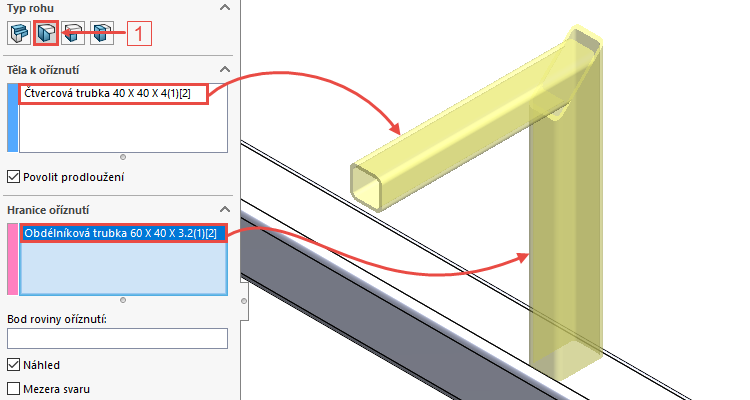
V SOLIDWORKSu 2021 jsou dostupné zajímavé funkce a nástroje, které využijete při konstrukci modelů, pro nastavení uživatelských vlastností a v tabulce přířezů. Pojďme se podívat, co je nového.
Podpora funkce Znovu pro prvky dílů
Funkci Znovu můžete použít pro více než 60 prvků a příkazů v dílech. Dříve byla tato možnost dostupná pouze pro skici.
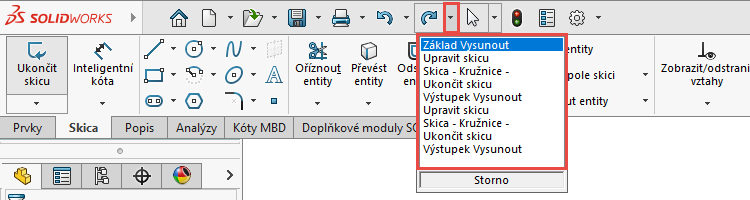
Ne všechny příkazy dílů v SOLIDWORKSu 2021 podporují funkci Znovu. Novinka se nevztahuje na tyto prvky:
- Popisy,
- Prvky děr,
- Úpravy Instant3D,
- Formy,
- Plechové díly,
- Svařování.
Oříznutí pro konce pokosových spojů
Další novinkou je oříznutí okrajových (pokosových) spojů. V SOLIDWORKSu 2021 nyní můžete v PropertyManageru Ořízat/prodloužit → Zkosení použít nástroje rozdělit úhlem (Pokos stejného úhlu) nebo použít úplné zarovnání (Plně lícující pokos).
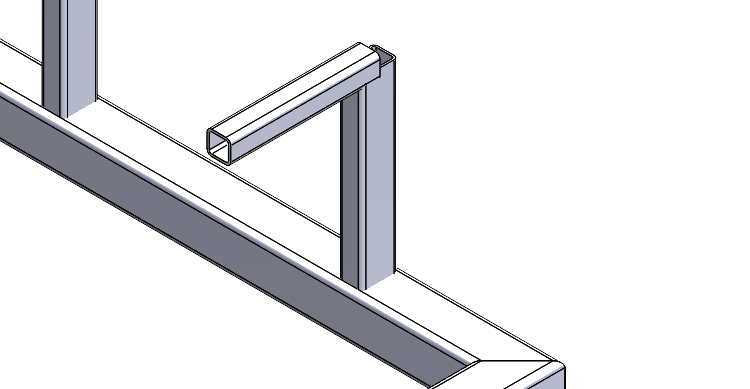
Pokud použijete nastavení v PropertyManageru Ořezat/prodloužit → Zkosení (1) a tlačítko Pokos stejného úhlu (2), oba profily se seříznou pod stejným úhlem.
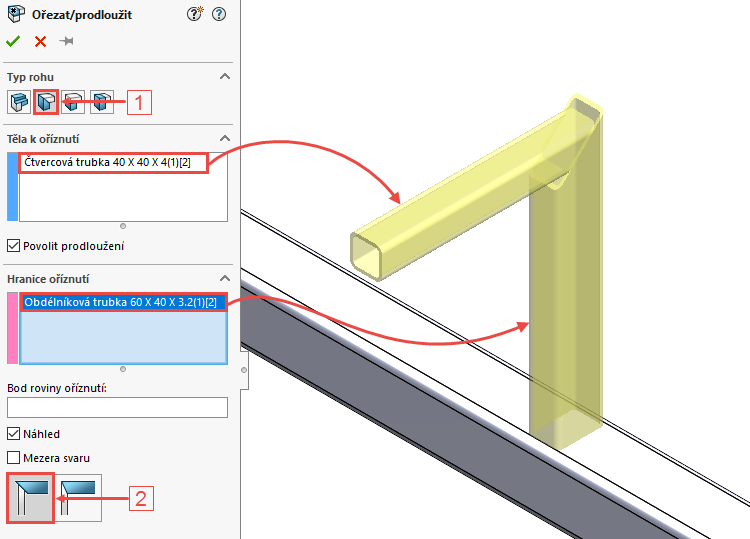
Volba PropertyManageru Ořezat/prodloužit → Zkosení (1) a tlačítko Plně lícující pokos (2) dopočítá úhly profilů tak, aby na sebe pasovaly přesně.

Rozdíl mezi oříznutím pokosových profilů je zřejmý z obrázku níže: rozdělení úhlem (tlačítko Pokos stejného úhlu) je znázorněno vpravo a úplné zarovnání (tlačítko Plně lícující pokos).

Přidávání a vyhodnocování rovnic ve vlastnostech souboru a v tabulce přířezů
Rovnice můžete přidávat a vyhodnocovat ve vlastnostech souboru a ve vlastnostech tabulky přířezů. Rovnice můžete přidávat v následujících dialogových oknech:
- Uživatelské vlastnosti,
- Vlastnosti určené konfigurací,
- Vlastnosti tabulky přířezů,
- Vlastnosti tabulky plechových přířezů.
Postup přidávání rovnic v tabulce Uživatelské vlastnosti
Postup přidávání rovnic v tabulce Uživatelské vlastnosti si ukážeme na svařenci, který obsahuje globální proměnné Cena profilu za 1 kg a Cena profilu za 1 m.
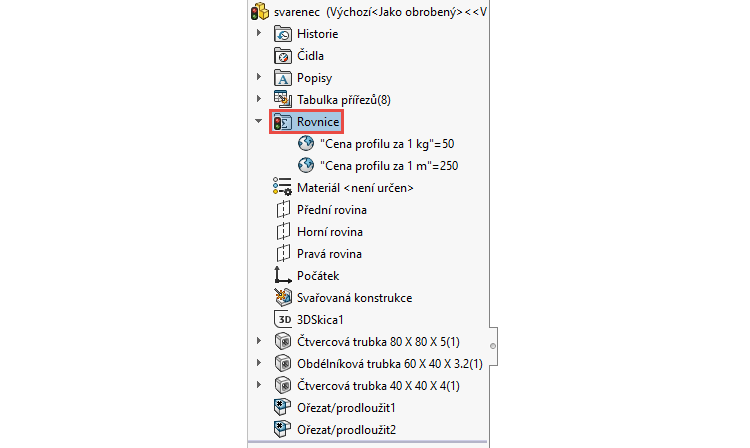
Pokud si chcete tento postup vyzkoušet, vytvořte nebo si otevřete jakýkoliv díl se svařencem a vytvořte v souboru globální proměnné (záložka Nástroje → Rovnice).

Vyberte možnost Vlastnosti souboru.

Na záložce Uživatelské vlastnosti vyberte požadovanou vlastnost ve sloupci Název vlastnosti → Náklady – Náklady na materiál.
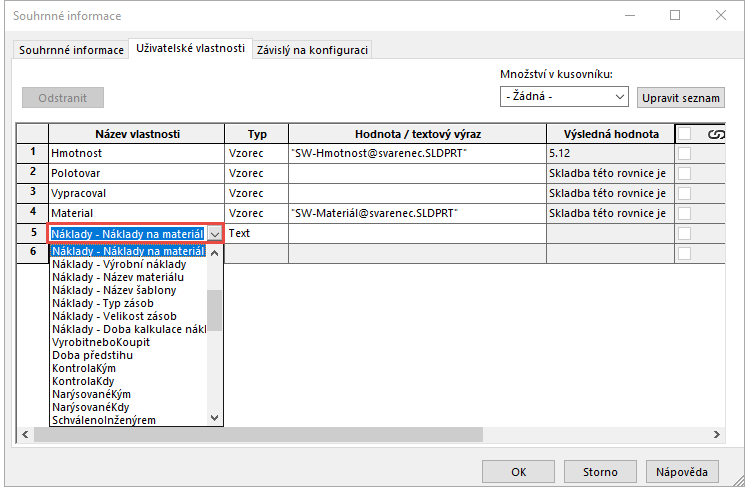
Ve sloupci Typ vyberte Vzorec.
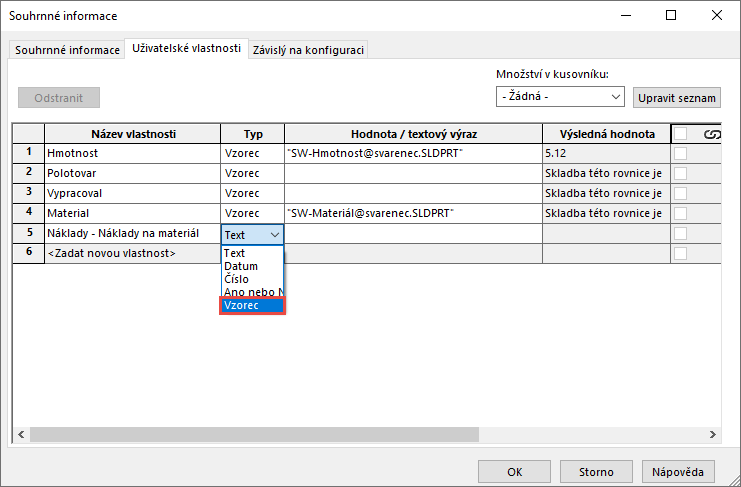
Ve sloupci Hodnota/textový výraz vyberte Globální proměnné → Cena profilu za 1 kg.
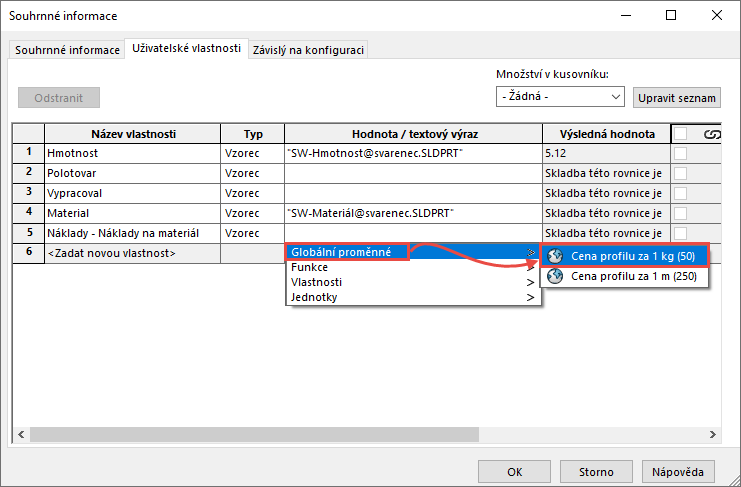
Dopište za globální proměnnou znak násobení * a vyberte z nabídky vlastnost SW-hmotnost. SOLIDWORKS dopočítá výslednou cenu podle váhy svařované konstrukce.

Postup přidávání rovnic v tabulce přířezů
Přidávat a vyhodnocovat vzorce můžete i v tabulce přířezů. Zde na obrázku níže je uvedený příklad výpočtu výrobních nákladů, které vychází z celkové délky přířezu (Vlastnosti → TOTAL LENGTH; 1) a ceny profilu za 1 metr (Globální proměnné → Cena profilu za 1 m; 2).
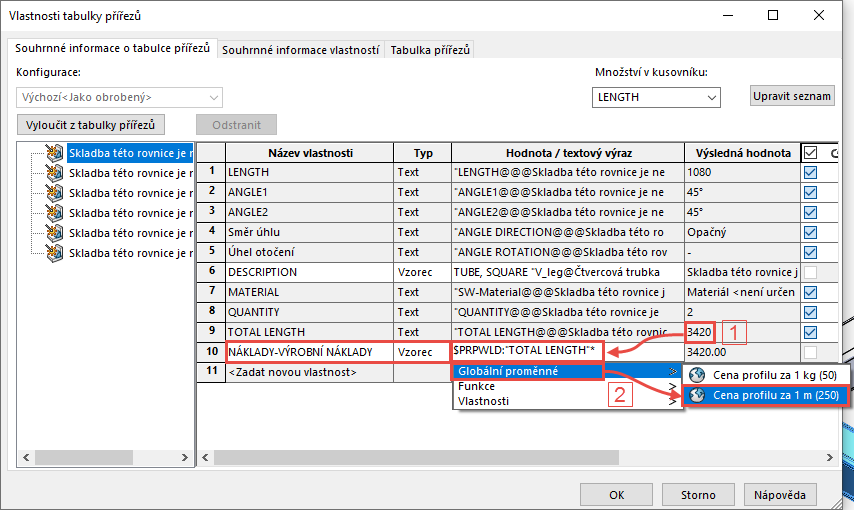






Komentáře k článku (0)
Přidávat komentáře k článku mohou pouze přihlášení uživatelé.
Chcete-li okomentovat tento článek, přihlaste se nebo se zaregistrujte.